अपने होमपॉड के साथ फोन कॉल कैसे करें
NS ऐप्पल होमपॉड स्मार्ट स्पीकर बाजार में उपलब्ध कुछ बेहतरीन साउंडिंग ऑडियो प्रदान करता है, और यह आपको सिरी का उपयोग करके वॉयस द्वारा टेक्स्ट मैसेज पढ़ने और भेजने की सुविधा देता है। चूंकि इसमें वे विशेषताएं हैं, आप उम्मीद कर सकते हैं कि होमपॉड फोन कॉल करने के लिए भी एक अच्छा उपकरण है, है ना? हाँ, ज्यादातर।
होमपॉड फोन कॉल का एक उपयोगी हिस्सा हो सकता है, खासकर जब आपको बात करने के दौरान अपने हाथों को खाली रखने की आवश्यकता होती है (होमपॉड रात का खाना बनाना आसान बनाता है और एक ही समय में चैट करें, मिसाल के तौर पर)। हालाँकि, यह पूरी तरह से काम नहीं करता है कि आप कैसे उम्मीद कर सकते हैं। HomePod की फ़ोन-संबंधी सीमाओं की खोज करने के लिए और फ़ोन कॉल के साथ इसका उपयोग कैसे करें, यह जानने के लिए आगे पढ़ें।
होमपॉड की एक सीमा: केवल स्पीकरफ़ोन
जब फोन कॉल के लिए होमपॉड का उपयोग करने की बात आती है, तो एक प्रमुख, कष्टप्रद सीमा होती है: आप वास्तव में होमपॉड पर फोन कॉल नहीं कर सकते। टेक्स्ट संदेशों के विपरीत, जिन्हें आप केवल सिरी से बोलकर होमपॉड पर पढ़ और भेज सकते हैं, आप सिरी के माध्यम से फोन कॉल शुरू नहीं कर सकते। तो, केवल "अरे सिरी, माँ को बुलाओ" कहने और अपनी माँ से बात करना शुरू करने का कोई विकल्प नहीं है।
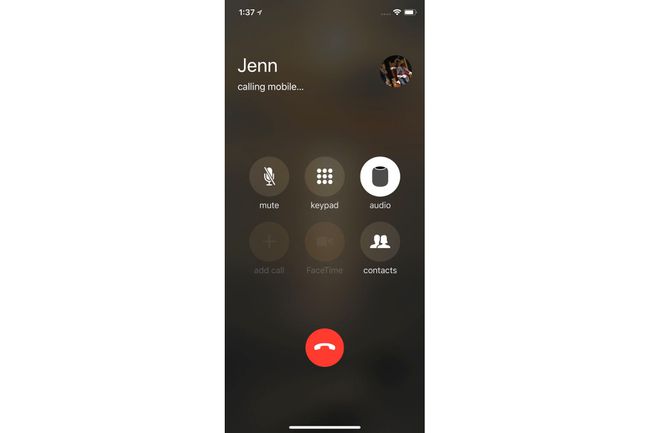
इसके बजाय, आपको अपने आईफोन पर एक फोन कॉल शुरू करना होगा और फिर ऑडियो आउटपुट को होमपॉड पर स्विच करना होगा। जब आप ऐसा करते हैं, तो आप होमपॉड से आने वाली फोन कॉल सुनेंगे और किसी अन्य स्पीकरफोन की तरह उससे बात कर पाएंगे।
यह देखते हुए कि अन्य स्मार्ट स्पीकर आपको ध्वनि द्वारा कॉल करने की अनुमति देता है, यह एक निराशाजनक सीमा है। यहाँ उम्मीद है कि Apple अंततः HomePod में एक कॉलिंग सुविधा जोड़ देगा।
ऐप्स जो होमपॉड को स्पीकरफ़ोन के रूप में उपयोग कर सकते हैं
होमपॉड आईओएस में निर्मित फोन ऐप के अलावा कई कॉलिंग ऐप्स के साथ स्पीकरफ़ोन के रूप में काम करता है। कॉल के लिए होमपॉड का उपयोग करने वाले फ़ोन ऐप्स में शामिल हैं:
- फेस टाइम
- फ़ोन
- स्काइप
- Viber
- व्हाट्सएप।
अपने होमपॉड के साथ फोन कॉल कैसे करें
अपने iPhone के साथ कॉल करने के लिए अपने HomePod को स्पीकरफ़ोन के रूप में उपयोग करने के लिए, इन चरणों का पालन करें:
अपने iPhone पर सामान्य रूप से कॉल करें (नंबर डायल करके, किसी संपर्क को टैप करके, आदि)
कॉल शुरू होने के बाद, टैप करें ऑडियो बटन।
स्क्रीन के नीचे से पॉप अप होने वाले मेनू में, अपने होमपॉड के नाम पर टैप करें।
जब कॉल को होमपॉड पर स्विच किया जाता है, तो होमपॉड का एक आइकन दिखाई देगा ऑडियो बटन और आप होमपॉड से आने वाले कॉल ऑडियो को सुनेंगे।
चूंकि आप कॉल करने के लिए सिरी का उपयोग नहीं कर सकते, इसलिए आप कॉल को समाप्त करने के लिए भी इसका उपयोग नहीं कर सकते। इसके बजाय, आप या तो टैप कर सकते हैं लाल फोन आइकन iPhone की स्क्रीन पर या HomePod के शीर्ष पर टैप करें।
होमपॉड को स्पीकरफ़ोन के रूप में उपयोग करते समय कॉल प्रतीक्षा और एकाधिक कॉल से निपटना
होमपॉड को स्पीकरफ़ोन के रूप में उपयोग करते समय यदि आपके iPhone में कोई नई कॉल आती है, तो आपके पास कुछ विकल्प हैं:
- वर्तमान कॉल समाप्त करें और नए पर स्विच करें: HomePod के ऊपर हरी बत्ती को दबाकर रखें।
- नई कॉल का उत्तर दें और वर्तमान कॉल को होल्ड पर रखें: HomePod के ऊपर हरी बत्ती पर टैप करें।
- कॉल के बीच स्विच करें: HomePod के शीर्ष पर टैप करें।
